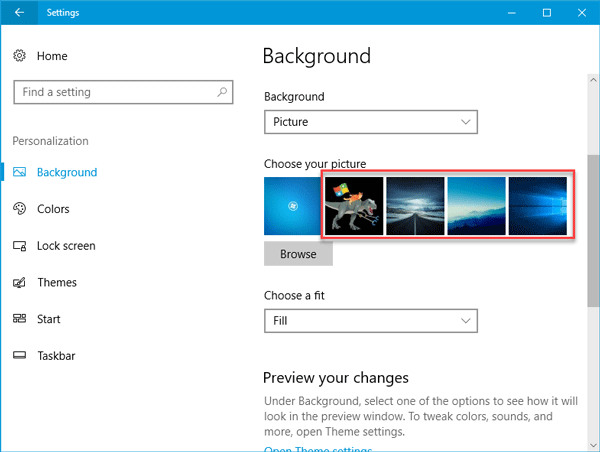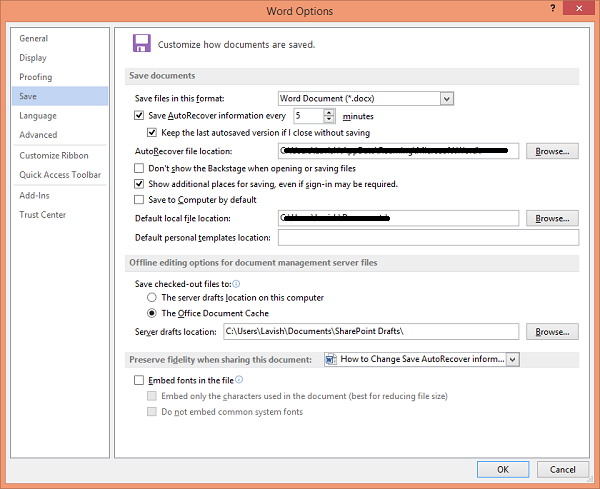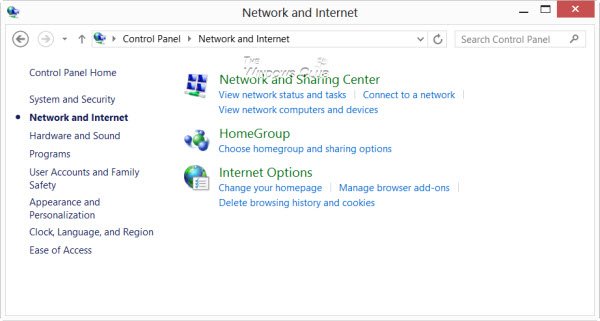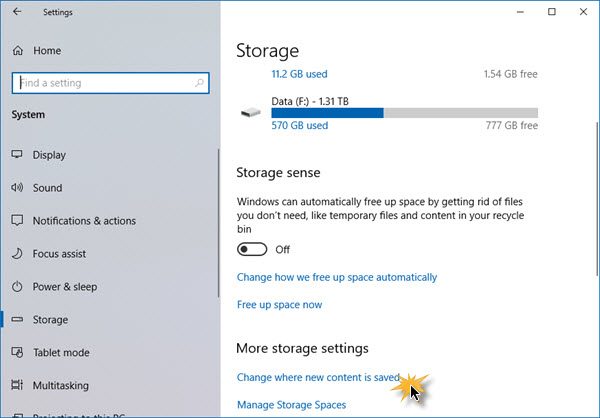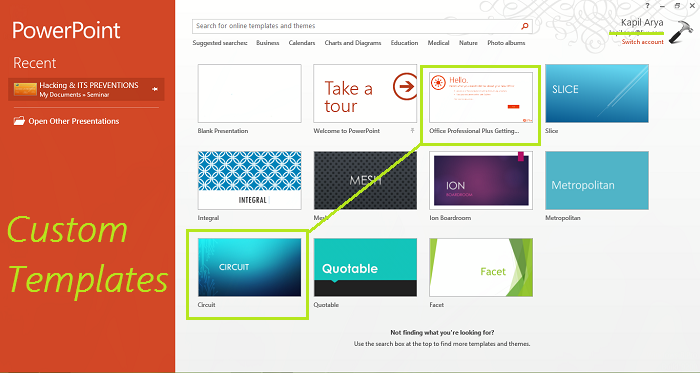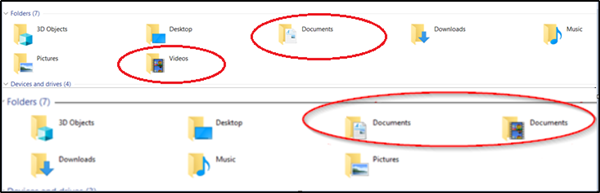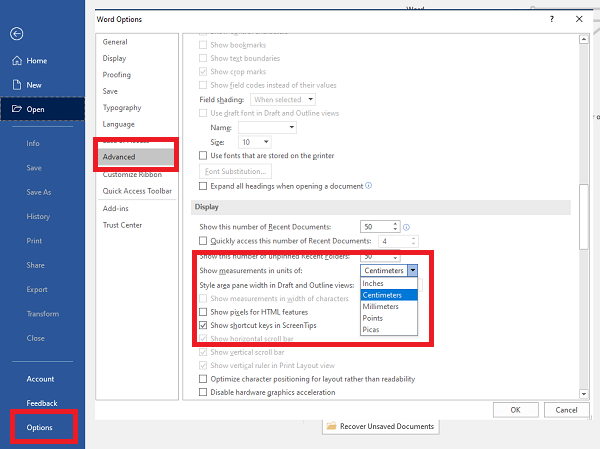С помощью приложений Microsoft Office вы можете создать простой список дел или создать контрольный список в Microsoft Word и отмечать элементы электронным способом. Основной трюк для этого очень прост и занимает не более нескольких минут. Результат выглядит примерно так, как показано ниже.
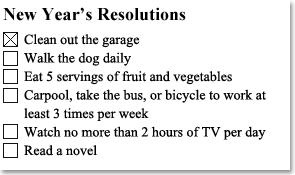
Сказав это, если вам просто нужен распечатанный контрольный список, вы можете составить список, в котором у каждого элемента есть поле, которое вы отметите на бумаге.
Составьте контрольный список в Word
Вы можете использовать поля, которые вы можете отметить в Word. Для этого сначала нужно вставить поле формы флажка в ваш документ. Вот как ты это делаешь!
Откройте документ Word, перейдите на вкладку «Вставка» и выберите «Символ»
Далее из выпадающего списка символов выберите «Больше символов».
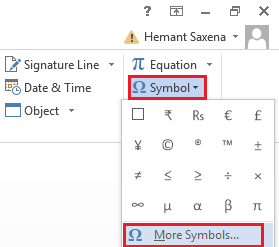
Затем появляется окно «Символ». Здесь вы можете установить флажок и нажать кнопку «Вставить». На этом заканчивается часть 1. Я говорю так, потому что в этой части вы не можете поставить галочку. Вы должны сделать немного больше ручной работы. Это завершает вторую часть.
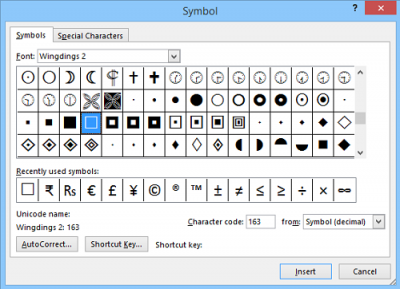
Активируйте вкладку Разработчик
На вкладке «Разработчик» в «Меню ленты» Word можно установить флажок в Word. Используйте следующую процедуру для этого.
Предполагая, что у вас открыт файл Word, щелкните правой кнопкой мыши в любом месте ленты и выберите параметр «Настроить ленту».
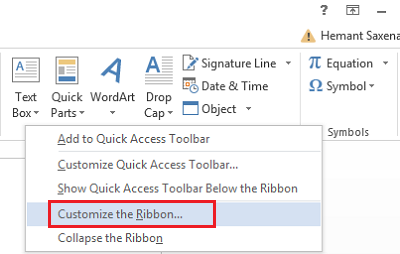
Затем выберите опцию «Разработчик» в раскрывающемся списке «Настроить ленту» и нажмите «ОК».
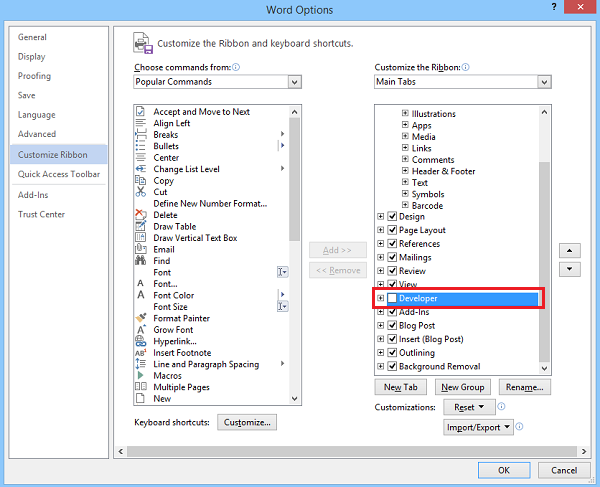
Вы должны найти вкладку «Разработчик», добавленную на ленту. Перейдите на вкладку «Разработчик» и используйте настраиваемый маркированный список или элемент управления содержимым, чтобы вставить флажки в документ Word.
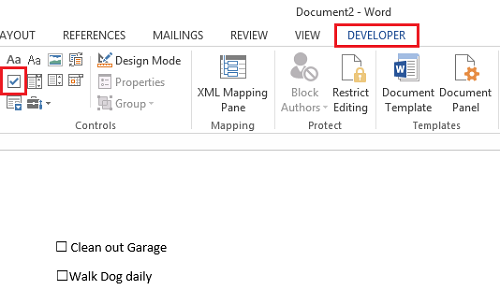
Дважды щелкните мышью по любому списку дел/запретов, затем щелкните левой кнопкой мыши, чтобы установить флажок.
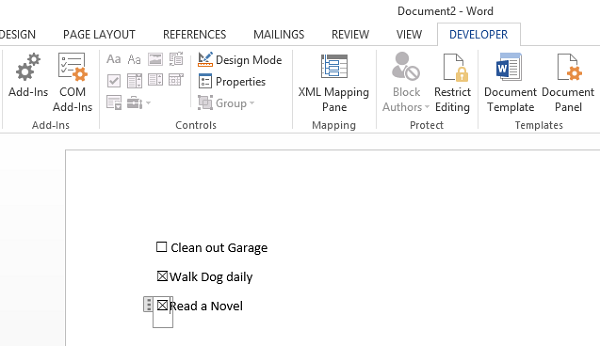
Это оно!
Обратите внимание: если вы не можете отметить элемент электронным способом, он может быть отформатирован только для печати или документ может быть заблокирован.
Смотрите этот пост, если вы хотите знать, как создать контрольный список в Excel.